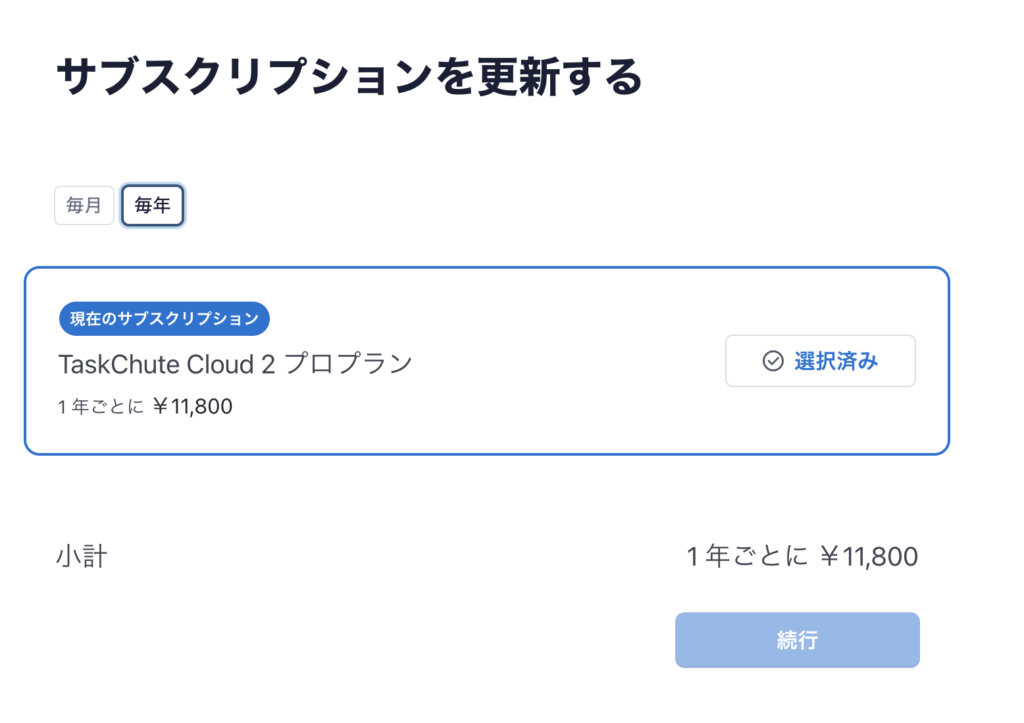TaskChute Cloud 2のプランアップグレード・ダウングレード、キャンセル方法について解説していきます。
プランアップグレード・プランダウングレード、プランのキャンセル方法
プランアップグレード
プランのアップグレードは、「左上メニュー」→「ユーザー設定」→「プラン設定」に、アクセスしてプラン画面より実施いたします。以下のリンクで直接プラン画面に遷移可能です。
プラン画面にて、年払いか月払いを選択いただき、「プランアップグレード」ボタンを選択します。
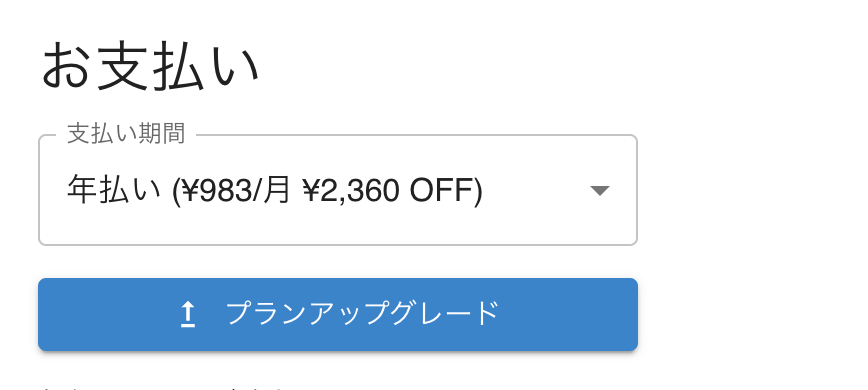
決済画面が表示されますので、クレジットカード番号を入力いただき、「申し込む」ボタンを選択します。
申し込みが完了しますと、「現在ご利用中のプラン:プロ」として表示されます。
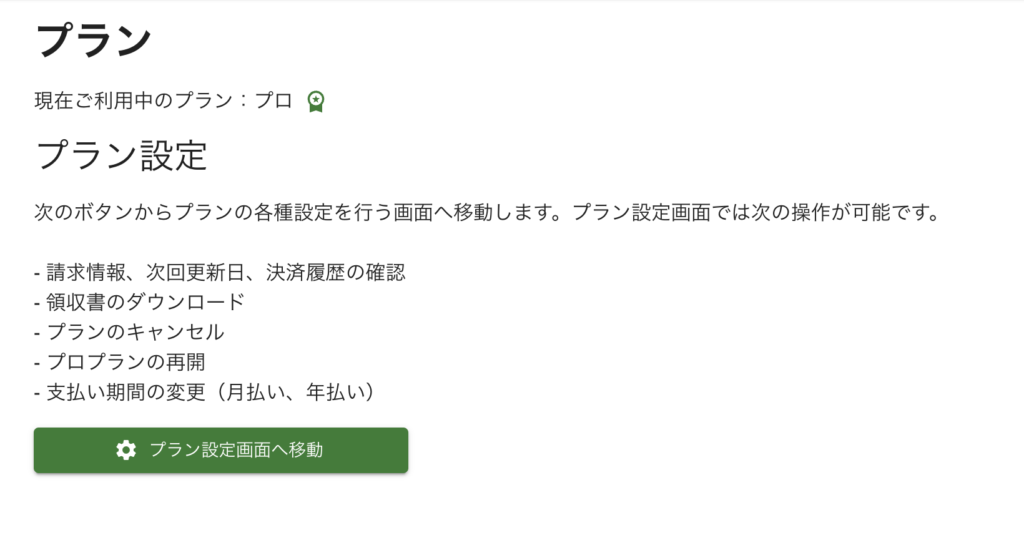
プランダウングレード(キャンセル)
プランのダウングレード方法を解説します。TaskChute Cloud 2ではプロプランから無料プランにダウングレードすることになります。
プラン画面より、「プラン設定画面へ移動」を選択します。
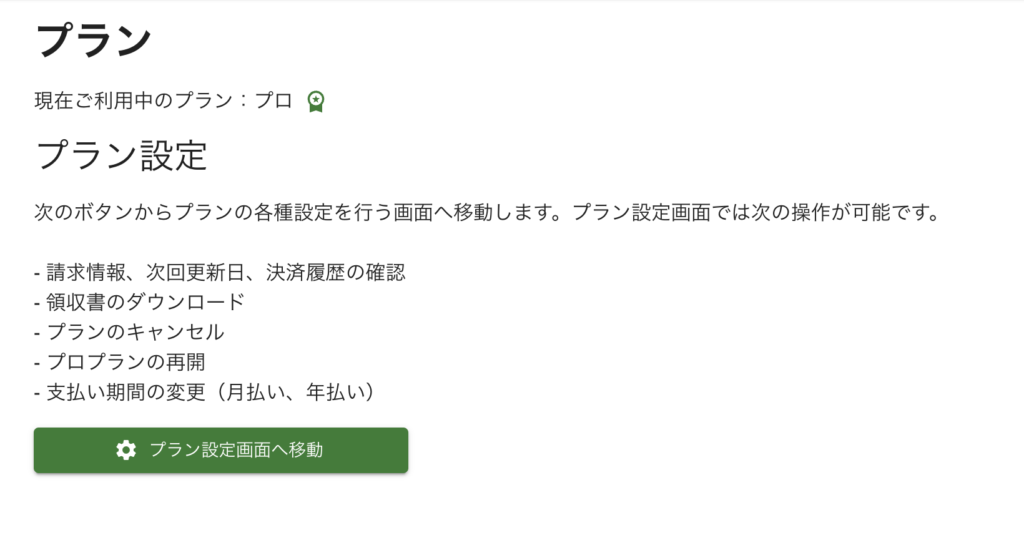
「サブスクリプションをキャンセル」ボタンを選択します。
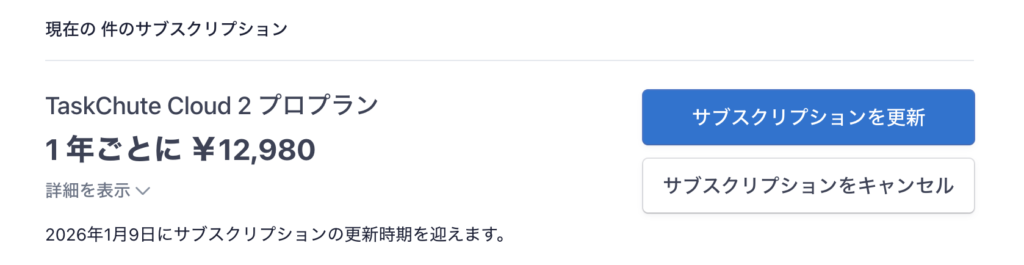
「サブスクリプションをキャンセル」を押して、キャンセルを確定します。
サブスクリプション自体はキャンセルとなりますが、請求期間の就労日まではプロプランをご利用可能となります。
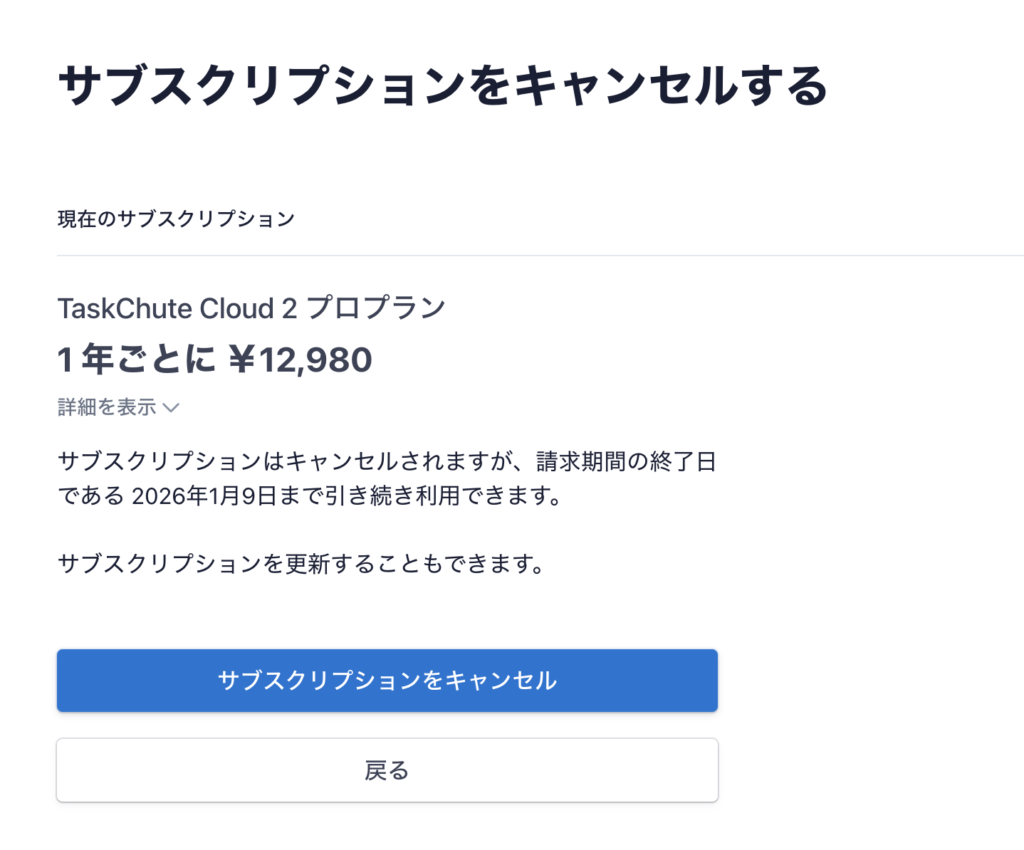
正常にサブスクリプションをキャンセルできると、「yyyy/mm/ddにキャンセル」が表示されます。
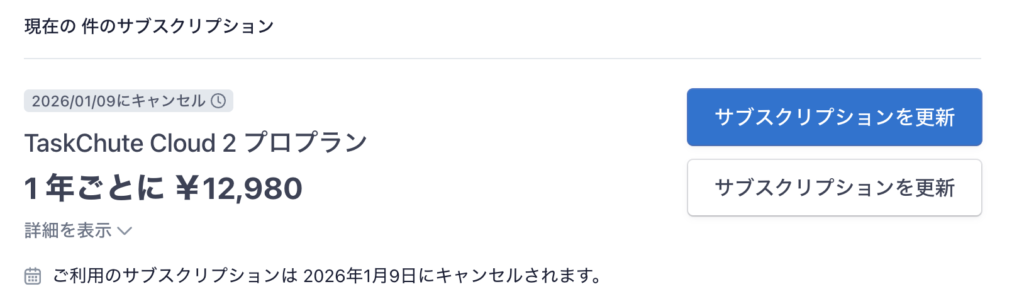
プランの再開(サブスクリプションの更新)
一度サブスクリプションをキャンセルしてしまってから、再度そのまま利用したいと考えた場合は、サブスクリプションを更新することで再開可能となります。
プラン画面より、「プラン設定画面へ移動」を選択します。
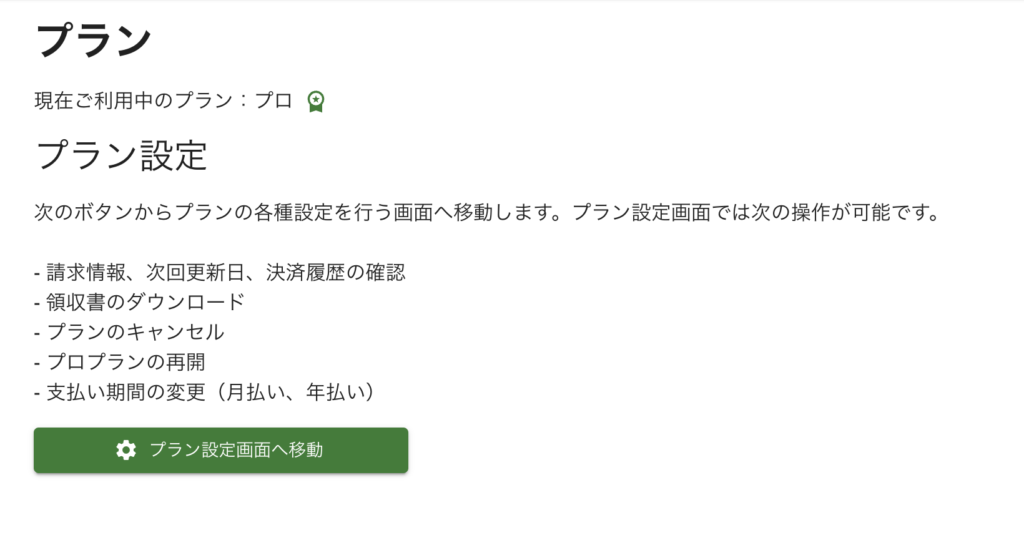
サブスクリプションの更新を選択します。
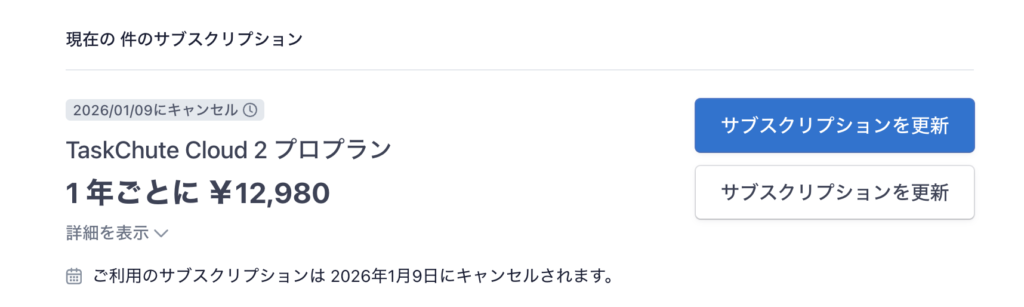
支払い期間の変更方法
支払い期間の変更方法を解説します。
TaskChute Cloud 2では年払いと月払いがありますので、その支払い期間の変更方法となります。
プラン画面より、「プラン設定画面へ移動」を選択します。
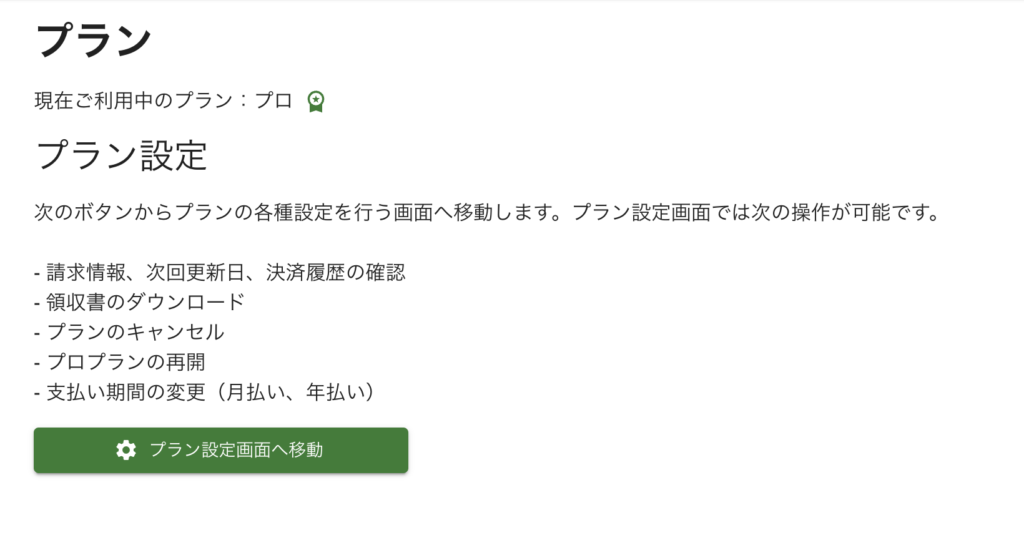
「サブスクリプションを更新」ボタンを選択します。
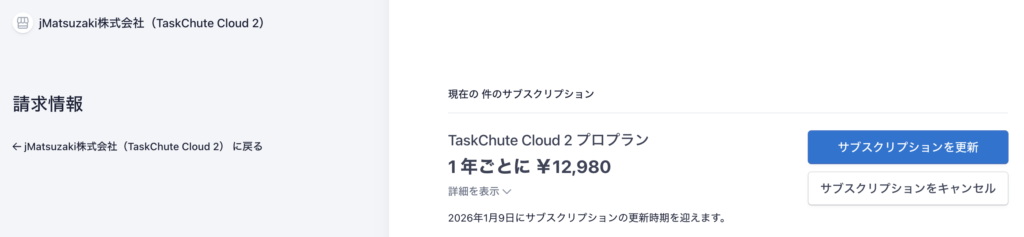
「サブスクリプションを更新」画面にて、支払い方法を「毎月」「毎年」で選択できますので、変更したい支払い期間を選択して「続行」ボタンを選択します。